תיקון סטיית העדשה
מאפיינים אופטיים של העדשה עלולים לגרום לבעיות וינייטציה (עמעום שוליים, פינות כהות), עיוות תמונה ובעיות אחרות. המצלמה יכולה לפצות על תופעות אלה באמצעות [Lens aberration correction/תיקון סטיית העדשה].
-
בחרו ב-[
: Lens aberration correction/
: תיקון סטיית העדשה].
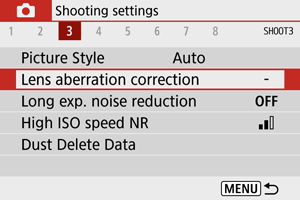
-
בחרו אפשרות.
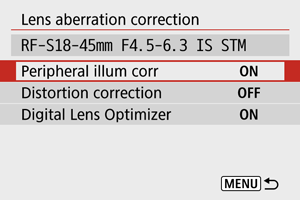
-
בחרו ב-[Enable/הפעלה].
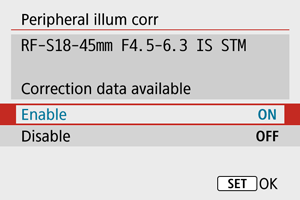
- ודאו ששם העדשה המחוברת למצלמה והאפשרות [Correction data available/נתוני תיקון זמינים] מוצגים (למעט כאשר האפשרות [Diffraction correction/תיקון שבירה] מוגדרת).
- אם מופיעים הכיתוב [Correction data not available/נתוני תיקון לא זמינים] או הסמל [
], ראו משפר עדשה דיגיטלי.
תיקון תאורה היקפית
ניתן לתקן וינייטציה (פינות תמונה כהות).
שימו לב
- בתנאי צילום מסוימים ייתכן שיופיע רעש בשולי התמונה.
- כמות התיקון תהיה נמוכה יותר ככל שמהירות ה-ISO תהיה גבוהה יותר.
הערה
- כמות התיקון תהיה נמוכה מכמות התיקון המרבית שזמינה בתוכנת Digital Photo Professional (תוכנת EOS).
- במצבי אזור בסיסי תאורה היקפית מתוקנת באופן אוטומטי אם רשומים במצלמה נתוני תיקון.
תיקון עיוותים
ניתן לתקן עיוותי תמונה.
שימו לב
- ציון תיקון עיוות עשוי לשנות מעט את זווית הראייה, והתוצאה תהיה תמונות חתוכות מעט ונראות מעט פחות חדות.
- כמות חיתוך התמונה עבור תמונות סטילס וסרטונים עשויה להשתנות.
הערה
- עדשות RF תומכות בתיקון עיוותים במהלך הקלטת וידאו.
משפר עדשה דיגיטלי
ניתן לתקן סטיות שונות מהמאפיינים האופטיים של העדשה, כמו גם שבירה (diffraction) והפחתת רזולוציה.
אם הכיתוב [Correction data not available/נתוני תיקון לא זמינים] או הסמל [] מוצגים על ידי [Digital Lens Optimizer/ממטב עדשה דיגיטלית], ניתן להשתמש EOS Utility כדי להוסיף את נתוני תיקון העדשה למצלמה. לפרטים, עיינו בהוראות השימוש של EOS Utility.
שימו לב
- בהתאם לתנאי הצילום, ייתכן שאפקט התיקון יגביר גם את הרעש בתמונה. ייתכן גם שהקצוות של התמונה יודגשו. התאימו את החדות של סגנון התמונה או הגדירו את [Digital Lens Optimizer/ממטב עדשה דיגיטלית] למצב [Disable/הפסקה] לפי הצורך לפני הצילום.
- כמות התיקון תהיה נמוכה יותר ככל שמהירות ה-ISO תהיה גבוהה יותר.
- בהקלטת וידאו, האפשרות [Digital Lens Optimizer/ממטב עדשה דיגיטלית] אינה מופיעה. (לא ניתן לבצע תיקון).
הערה
- הפעלת [Digital Lens Optimizer/ממטב עדשה דיגיטלית] תתקן גם שבירה (diffraction) וסטייה כרומטית, אם כי אפשרויות אלה אינן מוצגות.
תיקון סטייה כרומטית
ניתן לתקן סטייה כרומטית (שולי צבע סביב נושאים).
הערה
- האפשרות [Chromatic aberr corr/תיקון סטיות בצבע] אינה מוצגת כאשר ההגדרה של [Digital Lens Optimizer/ממטב עדשה דיגיטלית] היא [Enable/הפעלה].
תיקון שבירה (Diffraction)
ניתן לתקן שבירה (אובדן חדות הנגרם על ידי הצמצם).
שימו לב
- בהתאם לתנאי הצילום, ייתכן שאפקט התיקון יגביר גם את הרעש בתמונה.
- כמות התיקון תהיה נמוכה יותר ככל שמהירות ה-ISO תהיה גבוהה יותר.
- בהקלטת וידאו, האפשרות [Diffraction correction/תיקון שבירה] אינה מופיעה. (לא ניתן לבצע תיקון).
- ההשפעה של תיקון העקיפה אינה מוצגת על המסך בזמן הצילום.
הערה
- האפשרות [Diffraction correction/תיקון שבירה] אינה מוצגת כאשר ההגדרה של [Digital Lens Optimizer/ממטב עדשה דיגיטלית] היא [Enable/הפעלה].
שימו לב
-
הנחיות כלליות לתיקון סטייה של העדשה
- לא ניתן להחיל תיקון סטיית עדשה על תמונות JPEG קיימות.
- בעת שימוש בעדשות שאינן של Canon, מומלץ להעביר את האפשרות לבצע תיקונים למצב [Disable/הפסקה] גם אם האפשרות [Correction data available/נתוני תיקון זמינים] מוצגת.
- ייתכן שהגדלת התצוגה של החלק ההיקפי של התמונה תגרום לכך שחלקים מהתמונה לא יצולמו.
- כמות התיקון (למעט תיקון שבירה) קטנה יותר עבור עדשות שאינן מספקות מידע על מרחק.
הערה
-
הערות כלליות בנוגע לתיקון סטייה של העדשה
- ההשפעות של תיקון סטיית העדשה משתנות בהתאם לעדשה ולתנאי הצילום. בנוסף, בהתאם לעדשה, תנאי הצילום וכדומה, ייתכן שיהיה קשה להבחין באפקט.
- אם קשה להבחין בתיקון, מומלץ להגדיל ולבדוק את התמונה לאחר הצילום.
- התיקונים מבוצעים גם כאשר מחובר ממיר בגודל טבעי.
- אם נתוני התיקון של העדשה המחוברת אינם רשומים במצלמה, התוצאה תהיה זהה למצב שבו אפשרות התיקון מוגדרת במצב [Disable/הפסקה] (למעט תיקון עקיפה).
- לפי הצורך, עיינו גם בהוראות השימוש של EOS Utility.